近期朋友在电脑使用过程中被这样一个问题所困扰,当朋友临时有急事出门的时候,电脑会进入自动进入待机模式,但是由于没有设置密码导致电脑被他人所使用,唯恐电脑中的数据被他人所盗窃,有没有什么好的方法可以设置win10系统待机密码呢?下面就一起来看看如何设置win10系统待机密码具体操作。
1.在win10系统桌面空白的地方,右键点击选择“个性化(R)”如下图所示
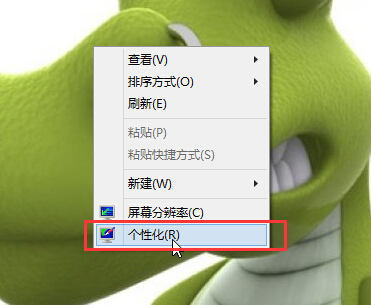
2.在打开的个性化窗口中,点击打开“屏幕保护程序”如下图所示
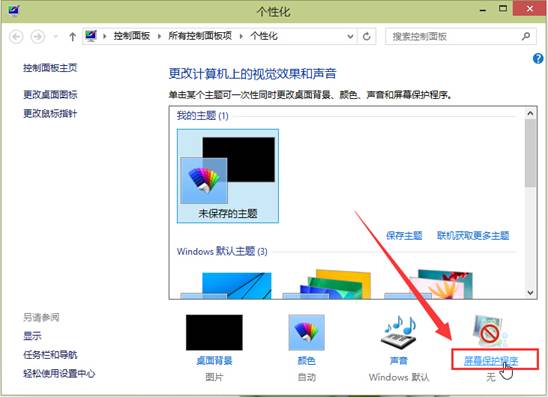
3.在屏幕保护程序设置窗口中,点击“更改电源设置”进入下一步操作。如下图所示
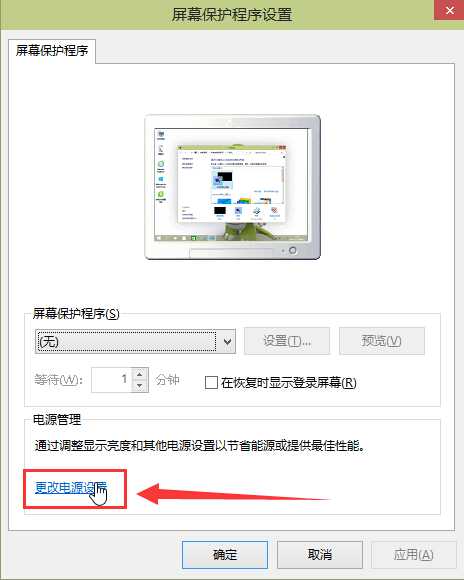
4.在打开的电源选项窗口中,点击打开“唤醒时需要密码”进入下一步操作。如下图所示
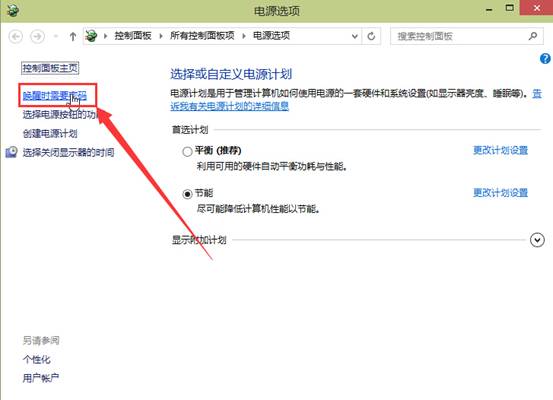
5.点击“更改当前不可用的设置”进入下一步操作。如下图所示
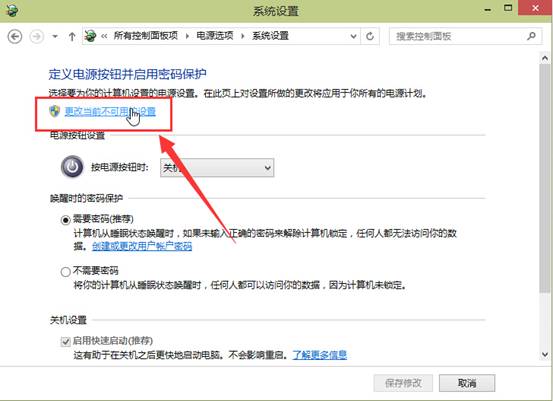
6.点击选择“需要密码”然后点击“保存修改”完成设置。如下图所示
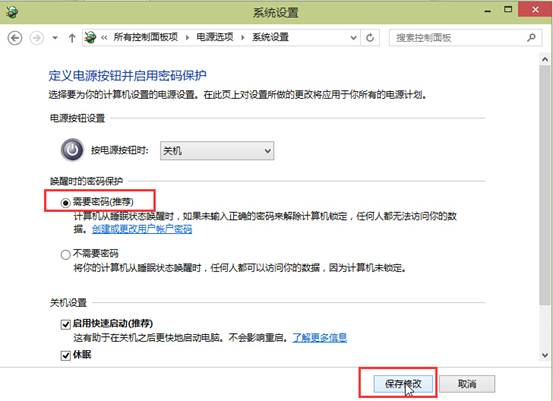
以上就是如何设置win10系统待机密码具体操作,有遇到此类情况的用户或者是不懂的如何设置win10系统待机密码的用户,可以尝试以上的方法操作看看,希望以上的方法可以给大家带来更多的帮助。
